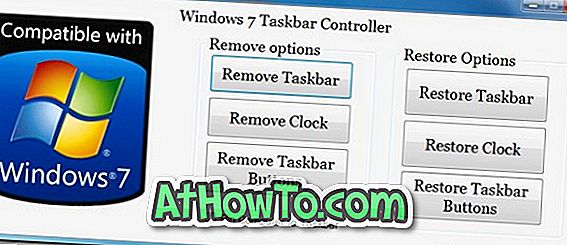Microsoft Edge - це не просто Інтернет-браузер за промовчанням, але й переглядач PDF за промовчанням у Windows 10. За замовчуванням всі файли PDF відкриваються за допомогою Microsoft Edge.
Дуже часто користувачі Windows 10 скаржаться, що Microsoft Edge не відкриває файли PDF. Якщо ви також використовуєте Edge як засіб читання PDF за промовчанням, але не вдалося відкрити PDF-файли за допомогою Edge, такі рішення можуть допомогти вирішити цю проблему.

Ми впевнені, що одне з цих рішень допоможе виправити проблему з відкриттям файлів PDF у Windows 10.
Перезапустіть браузер Edge
Якщо ви ще не спробували цього, будь ласка, перезавантажте комп'ютер один раз перед тим, як спробувати інші рішення, зазначені нижче, як перезавантаження виправлення проблем браузера в рази.
Спробуйте відкрити інший файл PDF
Можливо, Microsoft Edge не відкриває файл PDF, оскільки файл PDF пошкоджено або пошкоджено. Спробуйте відкрити інший файл PDF, перш ніж перейти до рішень, зазначених нижче.
Якщо у вас немає іншого файлу PDF, можна також спробувати відкрити той самий файл PDF у іншому веб-переглядачі, як-от Chrome або Firefox, щоб переконатися, що файл PDF не пошкоджено.
Перевірте, чи виконуються видання Windows 10 N або KN
Типово, видання Windows 10 N і Windows 10 не підтримують відкриття PDF-файлів у Edge, оскільки ці видання не мають функцій Windows Media. Без встановлених функцій Windows Media браузер Edge не може відкривати PDF-файли, відповідно до цієї сторінки Microsoft.
Щоб перевірити видання, клацніть правою кнопкою миші на значку Цей ПК у вікні навігації Провідник файлів, а потім клацніть Властивості.
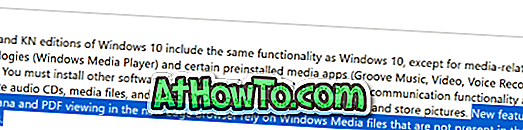
Отже, якщо ви знаходитесь у випуску N або KN у Windows 10, завантажте та інсталюйте пакет Windows Media Media Pack від Microsoft.
Скинути край як засіб перегляду PDF за умовчанням
Іноді налаштування іншої програми / програми як засобу перегляду PDF за умовчанням, а потім налаштування читача PDF за умовчанням знову допомагає вирішити проблему. Ось як це зробити:
Крок 1. Відкрийте налаштування. Перейдіть до програми > Програми за замовчуванням .
Крок 2. Натисніть Вибрати програми за замовчуванням за посиланням типу файлу .

Крок 3. Тут можна знайти запис " .PDF ". Натисніть кнопку Edge поруч із написом " .PDF " і виберіть будь-яку іншу програму або програму як засіб читання PDF за промовчанням.
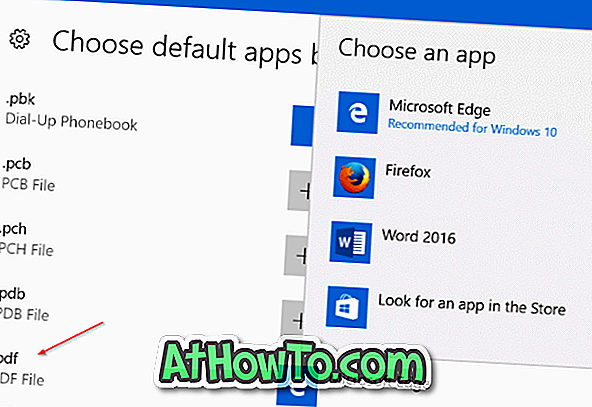
Крок 4. Нарешті, натисніть на поточну програму або програму за замовчуванням, а потім знову виберіть Край. Це воно! Спробуйте відкрити PDF-файл у Edge зараз.
Відремонтуйте браузер Edge
Якщо файл PDF, який ви намагаєтеся відкрити, перебуває у ідеальній формі, а ви не використовуєте N / KN видання, або ви працюєте у версії N / KN, встановивши пакет можливостей Windows Media, спробуйте виправити браузер Edge, щоб усунути проблему .
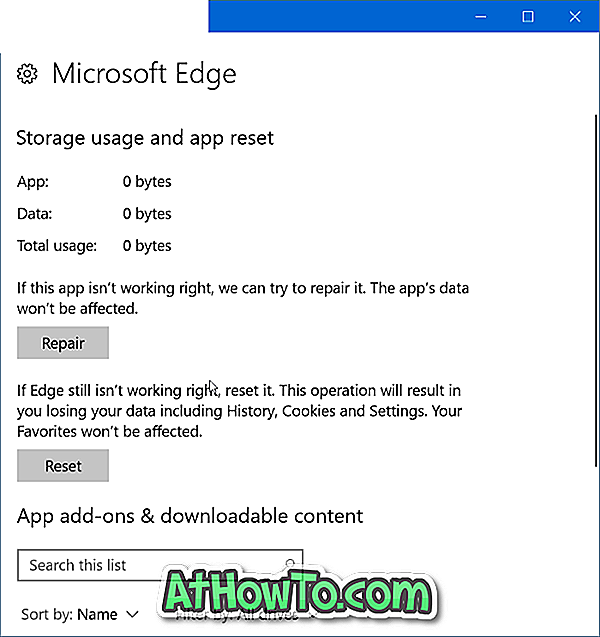
Ремонт браузера Edge у Windows 10 простий. Ви можете звернутися до нашого способу відновлення браузера Edge у посібнику з Windows 10 для покрокових інструкцій із зображеннями.
Скиньте Microsoft Edge, щоб виправити Edge, не відкриваючи файли PDF
Якщо відновлення браузера Edge не допомогло, можна спробувати скинути браузер Edge. Ремонт браузера Edge також дуже простий. Виконайте легкі інструкції щодо скидання браузера Edge у посібнику Windows 10 для швидкого скидання Edge.
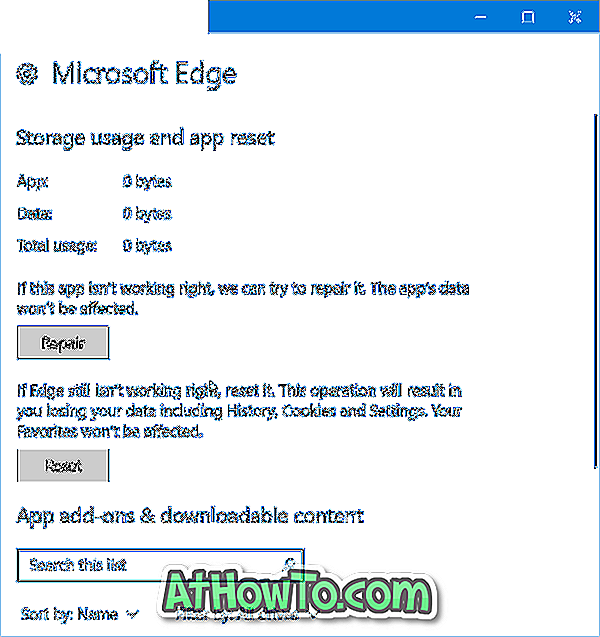
Завантажте та встановіть програму Microsoft Reader
У магазині Windows є офіційна програма для читання PDF. Ви можете завантажити та встановити програму Reader від Microsoft для відкриття файлів PDF. Якщо ви шукаєте альтернативні варіанти, зверніться до наших 4-х PDF-читачів для посібника з Windows 10. \ t
Щоб зробити нову програму / додаток читачем за замовчуванням, дотримуйтеся нашого способу змінити читач PDF за промовчанням у посібнику з Windows 10. \ t
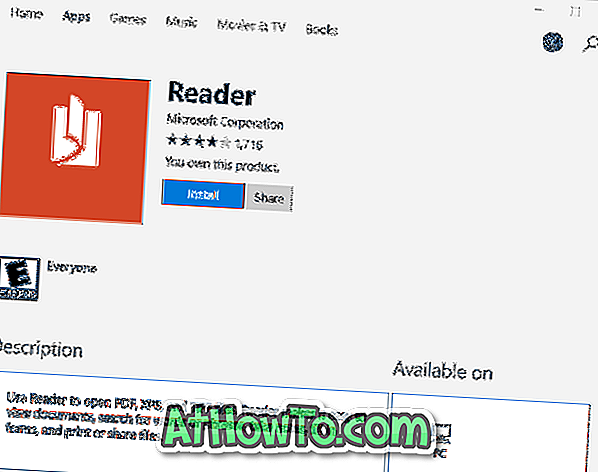
Сподіваюся, ви знайдете цей посібник корисним!